Ako nahrávať spomalené videá na akomkoľvek telefóne s Androidom?
Spomalené videá sú celkom fajn a sú populárne už dlho. Predtým táto funkcia spomaleného pohybu prichádzala iba s drahými fotoaparátmi a DSLR. Ale s pokrokom v technológii prichádza väčšina telefónov s Androidom(Android) so vstavanou funkciou spomaleného pohybu v predvolenej aplikácii fotoaparátu, ktorá vám umožňuje jednoducho vytvárať spomalené videá(Videos) . Existujú však telefóny s Androidom(Android) , ktoré vám neposkytujú vstavanú funkciu spomalenia. V takom prípade existujú špecifické riešenia, ktoré môžete použiť na nahrávanie spomalených videí na akomkoľvek telefóne s Androidom. (record slow-motion Videos on any Android phone.)Prišli sme s niekoľkými spôsobmi, ktoré môžete sledovať na jednoduché nahrávanie spomalených videí na vašom zariadení so systémom Android(Android) .
Ako fungujú spomalené videá?(How slow-motion Videos work?)
Keď na telefóne nahrávate spomalené video, fotoaparát nahrá video s vyššou snímkovou frekvenciou a prehrá ho pomalšie. Týmto spôsobom sa akcie vo videu(Video) spomalia a každý obrázok vo videu uvidíte spomalene.

Ako nahrávať spomalené videá(Slow-motion Videos) na akomkoľvek telefóne s Androidom(Android Phone) ?
Uvádzame niekoľko aplikácií tretích strán, ktoré môžete použiť na nahrávanie spomalených videí na telefóne s Androidom(Android) . Ak však váš telefón s Androidom(Android) podporuje funkciu spomaleného pohybu, postupujte podľa prvej metódy:
Metóda 1: Použite vstavanú funkciu spomalenia(Method 1: Use the In-Built Slow-mo Feature)
Táto metóda je určená pre používateľov systému Android(Android) , ktorí majú vo svojom zariadení zabudovanú funkciu spomaleného prehrávania.
1. Otvorte predvolenú aplikáciu Fotoaparát(Camera) na svojom zariadení.
2. Nájdite možnosť Spomalený pohyb(Slow Motion) v predvolenej možnosti Videokamera(Video) .
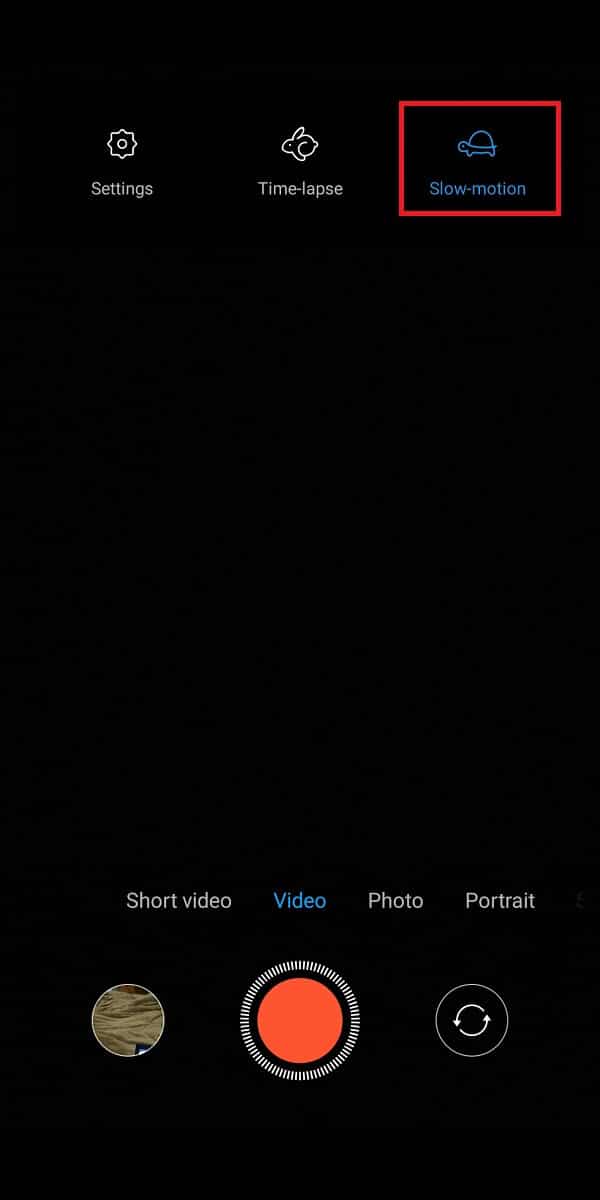
3. Klepnite naň a začnite nahrávať video(start recording the video) tak, že budete telefón držať v pokoji.
4. Nakoniec zastavte nahrávanie(stop the recording) a video sa prehrá spomalene. (the video will play in slow-motion. )
Nie každý telefón s Androidom(Android) však podporuje túto vstavanú funkciu. Ak nemáte vstavanú funkciu, môžete postupovať podľa nasledujúcej metódy.
Prečítajte si tiež: (Also Read:) Ako nahrávať videohovory a hlasové hovory WhatsApp?(How to Record WhatsApp Video and Voice calls?)
Metóda 2: Použite aplikácie tretích strán(Method 2: Use Third-Party Apps)
Uvádzame zoznam najlepších aplikácií tretích strán, ktoré môžete použiť na nahrávanie spomalených videí na akomkoľvek telefóne s Androidom:(We are listing down some best third-party apps that you can use to record slow-motion videos on any Android phone:)
a) Slow-Motion Video FX
Jedna z najlepších aplikácií na nahrávanie spomalených videí na akomkoľvek telefóne s Androidom(record slow-motion videos on any Android phone) je „Slow-motion Video FX“. Toto je celkom fantastická aplikácia, pretože vám umožňuje nielen nahrávať spomalené videá, ale môžete tiež previesť svoje existujúce videá na spomalené videá. Zaujímavé že? Pri používaní tejto aplikácie na vašom zariadení môžete postupovať podľa týchto krokov:
1. Otvorte aplikáciu Obchod Google Play(Google Play Store) a nainštalujte Slow-motion Video FX do svojho zariadenia.

2. Spustite aplikáciu(Launch the app) na svojom zariadení a na obrazovke klepnite na možnosť „ ZAČAŤ SPOMALÝ POHYB(START SLOW MOTION) “.
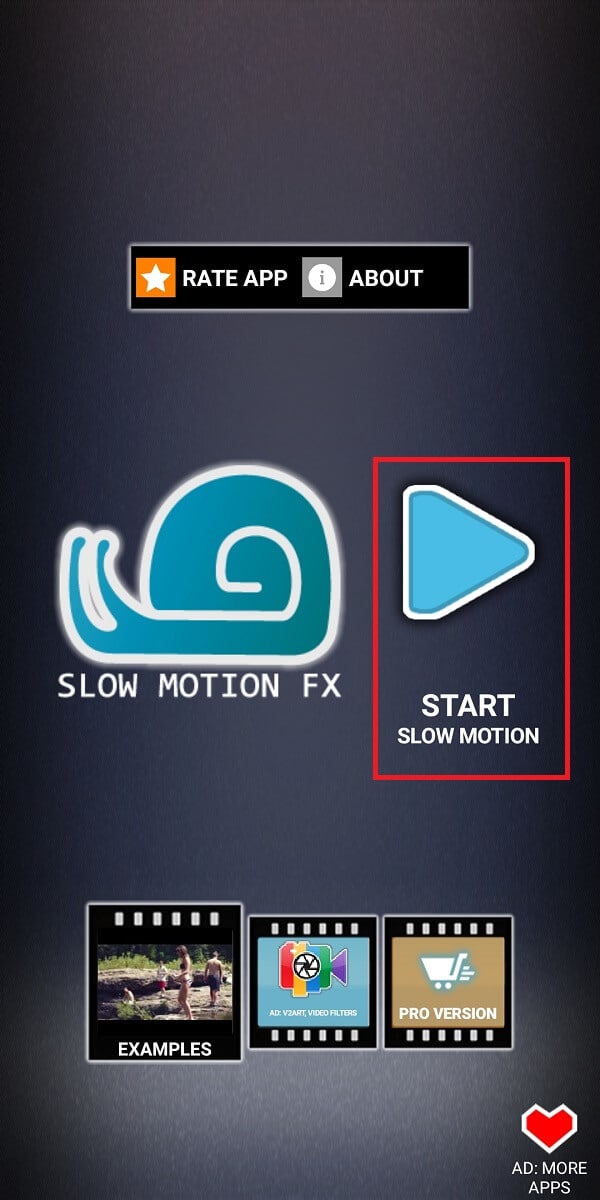
3. Na obrazovke uvidíte dve možnosti, kde si môžete vybrať „ Nahrať film(Record movie) “ pre záznam spomaleného videa(Video) alebo klepnúť na „ Vybrať film(Choose movie) “ a vybrať existujúce video z vašej galérie.

4. Po nahratí alebo vybratí existujúceho videa môžete jednoducho nastaviť rýchlosť spomalenia zo spodnej lišty. Rozsah otáčok je od 0,25 do 4,0( The speed range is from 0.25 to 4.0) .

5. Nakoniec klepnite na ' Uložiť(Save) ' v pravom hornom rohu obrazovky, aby ste uložili video do svojej galérie.
b) Video editor Videoshop(b) Videoshop Video Editor)
Ďalšou aplikáciou populárnou pre svoje úžasné funkcie je aplikácia „ Video shop – Video editor“, ktorá je dostupná v obchode Google Play. Táto aplikácia má viac ako len funkciu spomaleného pohybu. Môžete jednoducho strihať videá, pridávať skladby, vytvárať animácie a dokonca nahrávať hlasové prejavy. Videoshop je riešenie typu všetko v jednom na nahrávanie a úpravu videí. Okrem toho je fascinujúca funkcia tejto aplikácie, že si môžete vybrať časť videa a prehrať túto konkrétnu časť spomalene.
1. Prejdite do Obchodu Google Play(Google Play Store) a nainštalujte si do svojho zariadenia „ Videoshop-Video editor “.
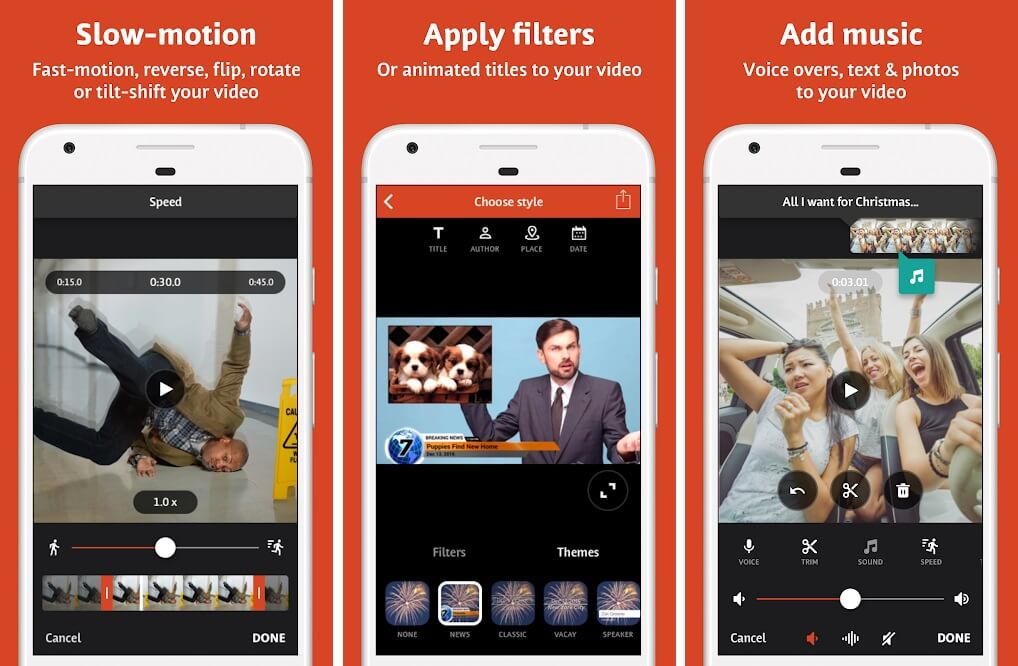
2. Otvorte aplikáciu(Open the app) a vyberte preferovanú možnosť(elect the preferred option) , ak chcete nahrať video alebo použiť existujúce video z telefónu.

3. Teraz potiahnite lištu v spodnej časti doľava a vyberte možnosť ' RÝCHLOSŤ(SPEED) '.

4. Efekt spomaleného pohybu môžete jednoducho použiť posunutím prepínača rýchlosti pod 1,0x(sliding the speed toggle below 1.0x) .
5. Ak chcete použiť spomalený efekt na konkrétnu časť videa, vyberte sekciu videa potiahnutím žltých paličiek a nastavením rýchlosti spomalenia pomocou posúvača. (dragging the yellow sticks and setting the slow-mo speed by using the slider. )
Prečítajte si tiež: (Also Read:) Opravte nefunkčnú kameru Snapchat(Fix Snapchat Camera Not Working)
c) Slow-Motion Video Maker
Ako už názov napovedá, „Slow-motion Video Maker“ je aplikácia vytvorená na nahrávanie spomalených videí na akomkoľvek telefóne so systémom Android . (Android)Táto aplikácia vám ponúka rýchlosť spomaleného prehrávania 0,25x a 0,5x. Táto aplikácia vám umožňuje zaznamenať spomalené video priamo na mieste alebo môžete použiť svoje existujúce video na jeho spomalené úpravy. Navyše získate aj reverzný režim videa, ktorý môžete použiť na spríjemnenie videí. Pri používaní tejto aplikácie na vašom zariadení postupujte podľa týchto krokov:
1. Otvorte Obchod Google Play(Google Play Store) a stiahnite si „ Slow-motion Video Maker “ do svojho telefónu.

2. Spustite aplikáciu(Launch the app) a klepnite na „ Spomalené video(Slow-motion Video) “.

3. Vyberte video(Select the video) , ktoré chcete upraviť spomalene.
4. Teraz potiahnite posúvač rýchlosti zospodu(drag the speed slider from the bottom) a nastavte rýchlosť spomalenia videa. (set the slow-mo speed for the video. )

5. Nakoniec klepnutím na ikonu začiarknutia(tick icon) v pravom hornom rohu obrazovky uložte video(save the video) .

d) Rýchlosť videa(d) Video Speed)
Ďalším najlepším výberom v našom zozname je aplikácia „ Rýchlosť videa(Video) “, ktorú môžete použiť, ak chcete na svojom telefóne s Androidom nahrávať spomalené videá. (record slow-motion videos on your Android phone. )Táto aplikácia ponúka používateľom pohodlné, ale jednoduché rozhranie, kde môžete jednoducho nahrávať spomalené videá(Slow-motion Videos) alebo použiť existujúce videá na ich konverziu na spomalené videá(Slow-motion Videos) . Môžete jednoducho použiť rýchlosť prehrávania videa len 0,25x a vyššiu rýchlosť 4x. Aplikácia vám navyše umožňuje jednoducho zdieľať vaše Slow-mo Video s aplikáciami sociálnych médií, ako sú Facebook , WhatsApp , Instagram a ďalšie. Pri používaní tejto aplikácie postupujte podľa týchto krokov.
1. Otvorte Google Play Store a nainštalujte ' Video Speed ' od Andro Tech mania.

2. Spustite aplikáciu(Launch the app) na svojom zariadení a klepnite na ' Vybrať video(Select Video) ' alebo ' Fotoaparát(Camera) ', aby ste nahrali alebo použili existujúce video .

3. Teraz nastavte rýchlosť pomocou posúvača(set the speed by using the slider) v spodnej časti.
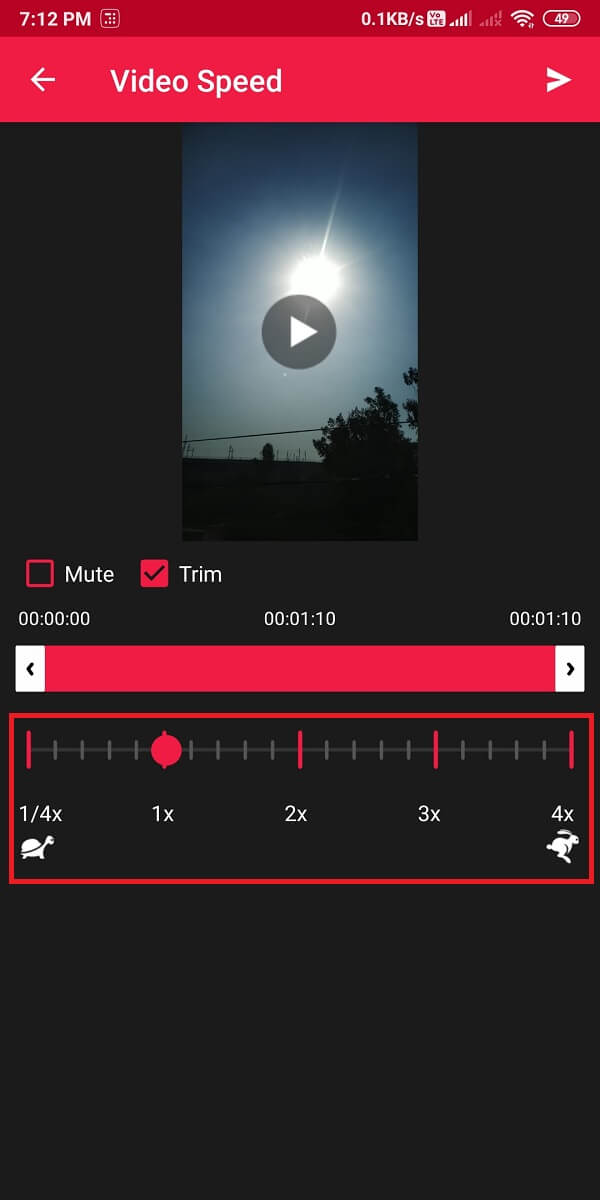
4. Po nastavení rýchlosti prehrávania videa klepnite na ikonu odoslania( send icon) v pravom hornom rohu obrazovky a uložte video(save the video) do svojho zariadenia.
5. Nakoniec môžete video jednoducho zdieľať s rôznymi aplikáciami, ako sú WhatsApp , Facebook , Instagram alebo ďalšie.
Často kladené otázky (FAQ)(Frequently Asked Question (FAQ))
Q1) Ako nahrávate video v spomalenom režime?(Q1) How do you record a video in slow motion?)
Na nahrávanie spomaleného videa môžete použiť vstavanú funkciu spomaleného pohybu, ak to váš telefón podporuje. Ak však vaše zariadenie nepodporuje žiadnu funkciu spomaleného pohybu, môžete použiť ktorúkoľvek z aplikácií tretích strán, ktoré sme uviedli v našom sprievodcovi vyššie.
Otázka 2) Ktoré aplikácie sú najlepšie na vytváranie spomaleného videa?(Q2) Which apps are best for making a slow-motion video?)
V našej príručke sme uviedli najlepšie aplikácie na vytváranie spomalených videí. Môžete použiť nasledujúce aplikácie:
- Spomalené video FX
- Videoshop-Video editor
- Slow-motion Videomaker
- Rýchlosť videa
Q3) Ako získate spomalenú kameru v systéme Android?(Q3) How do you get a slow-motion camera on Android?)
Môžete si nainštalovať kameru Google(Google camera) alebo aplikácie uvedené v tomto článku na nahrávanie spomalených videí do telefónu s Androidom(Android) . Pomocou aplikácií tretích strán môžete nahrávať videá na samotnú kameru aplikácie a meniť rýchlosť prehrávania pre ich konverziu na spomalené videá.
Odporúčané:(Recommended:)
- Ako opraviť chybu, ktorá nie je nainštalovaná v systéme Android(How to Fix App Not Installed Error On Android)
- 10 spôsobov, ako zvýšiť hlasitosť hovorov na telefóne s Androidom(10 Ways to Increase Call Volume on Android Phone)
- Ako uzamknúť alebo odomknúť bunky v programe Excel?(How To Lock Or Unlock Cells In Excel?)
- Oprava nemožnosti sťahovať aplikácie na telefóne s Androidom(Fix Unable To Download Apps On Your Android Phone)
Dúfame, že táto príručka bola užitočná a že ste na svojom telefóne s Androidom dokázali nahrávať spomalené videá( record slow-motion videos on your Android phone) . Ak sa vám článok páčil, dajte nám vedieť v komentároch nižšie.
Related posts
Ako stabilizovať videá na telefóne s Androidom
Oprava nemožnosti sťahovať aplikácie na telefóne s Androidom
Ako zmeniť veľkosť klávesnice na telefóne s Androidom
Ako zobraziť počítačovú verziu Facebooku na telefóne s Androidom
5 spôsobov, ako získať prístup k blokovaným webovým stránkam v telefóne s Androidom
Ako skryť súbory, fotografie a videá v systéme Android (2022)
10 spôsobov zálohovania údajov telefónu s Androidom [PRÍRUČKA]
Ako používať telefón s Androidom ako reproduktor pre PC alebo TV
Ako uložiť fotografie na SD kartu v telefóne s Androidom
Ako nájsť niekoho na Instagrame podľa telefónneho čísla
Ako uvoľniť internú pamäť v telefóne s Androidom
6 spôsobov pripojenia telefónu Android k televízoru
Zakážte núdzové alebo oranžové upozornenia na telefóne s Androidom
Ako sa vzdialene odhlásiť z účtu Google na telefóne s Androidom
Ako nájsť svoje vlastné telefónne číslo v systéme Android
3 spôsoby, ako odstrániť telefónne číslo z Instagramu
Oprava mobilnej siete nedostupnej pre telefónne hovory
Ako používať WhatsApp bez telefónneho čísla
Ako zmeniť písma na telefóne s Androidom (bez rootovania)
9 spôsobov, ako opraviť neprehrávanie videí na Twitteri
